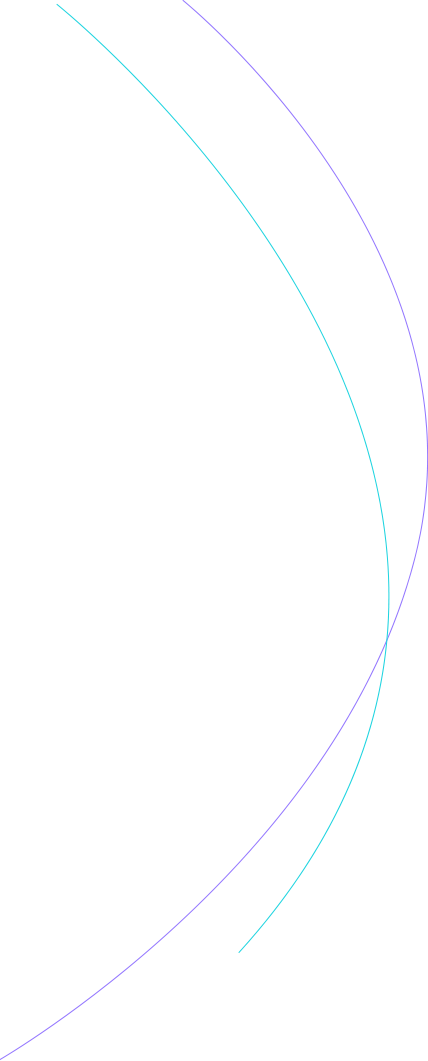一、引言
在当今数字化时代,财务软件已成为财务会计工作人员不可或缺的工具。熟练掌握财务软件的各种技巧,不仅能够大幅提高工作效率,还能减少人为错误,提升财务工作的准确性和专业性。本文将详细介绍一些实用的财务软件技巧,助力广大财务工作者的日常工作。
二、数据导入与导出技巧
- 数据导入 财务工作中常常需要将大量数据录入到财务软件中,如客户信息、供应商信息、交易记录等。手动录入不仅耗时费力,还容易出现错误。利用财务软件的数据导入功能,可以极大地提高录入效率。
首先,要确保数据的格式正确。一般来说,财务软件支持的导入格式为 Excel 表格。在准备导入数据前,需仔细检查表格的列名是否与财务软件要求的字段一致。例如,在导入客户信息时,软件可能要求有“客户名称”“联系电话”“地址”等字段,表格中的列名应与之完全匹配。
其次,注意数据的完整性。缺失关键信息的数据导入后可能导致后续工作出现问题。比如在导入交易记录时,金额、日期、交易对象等信息必须完整无缺。
以某常见财务软件为例,进入软件的数据导入界面,选择要导入的数据文件(Excel 表格),软件会自动识别数据格式。若格式存在问题,会弹出提示框,指导用户进行修改。用户可以根据提示调整表格后再次尝试导入。
- 数据导出 有时我们需要将财务软件中的数据导出,用于数据分析、制作报告或与其他系统共享。导出数据的操作相对简单,但也有一些注意事项。
在导出数据前,要明确导出的目的和数据范围。例如,如果是为了制作月度财务报表,只需导出本月的相关交易数据。不同的财务软件导出数据的方式略有不同,但一般都可以在“数据管理”或“报表”等菜单中找到“导出”选项。
导出的数据格式也可根据需求选择,常见的有 Excel、CSV 等格式。Excel 格式适合进一步在电子表格软件中进行数据分析和处理;CSV 格式则常用于与其他系统的数据交互,因为它是一种通用的文本格式,几乎所有软件都能读取。
三、报表生成技巧
- 自定义报表 财务软件通常自带一些预设的报表模板,如资产负债表、利润表等。然而,在实际工作中,企业可能有一些特殊的报表需求,这就需要用到自定义报表功能。
以[具体财务软件名称]为例,进入报表设计界面,首先要确定报表的布局。可以根据需要添加表头、表体和表尾。表头部分一般包含报表名称、编制日期等信息;表体是报表的核心内容,用于展示数据;表尾可以添加一些说明性文字或备注。
接下来,定义报表的数据来源。数据可以从财务软件的数据库中直接提取,例如科目余额、交易明细等。通过设置公式,将相关数据关联到报表的单元格中。比如,要计算某一期间的营业收入,可设置公式为“主营业务收入 + 其他业务收入”,并指定数据的期间范围。
自定义报表完成后,要进行数据测试。输入不同的查询条件,检查报表数据的准确性。如有错误,及时调整公式或数据来源设置。
- 快速生成标准报表 对于常用的标准报表,如月度财务报表、税务报表等,财务软件提供了快速生成功能。在生成报表前,确保财务数据已经准确录入且经过审核。
以月度财务报表为例,在财务软件的报表模块中,选择“生成月度报表”选项,软件会自动根据设定的会计期间,从数据库中提取相关数据,并按照预设的报表格式生成报表。生成后,用户可以对报表进行预览,检查数据的准确性和格式是否符合要求。若发现问题,可返回财务数据录入界面进行修改,然后重新生成报表。
四、快捷键使用技巧
- 常用操作快捷键 熟练掌握财务软件的快捷键,可以大大提高操作速度。以下是一些常见财务软件的通用快捷键:
- Ctrl + S:保存当前操作的数据。在录入凭证、修改报表等操作过程中,经常使用此快捷键可以避免因意外情况导致的数据丢失。
- Ctrl + C 和 Ctrl + V:复制和粘贴功能。在录入大量相似数据时,如多个客户具有相同的地址信息,可使用复制粘贴快捷键,减少手动输入时间。
- Ctrl + Z:撤销上一步操作。如果在操作过程中出现错误,如误删了一条重要的凭证记录,可使用此快捷键恢复到上一步状态。
- F5:刷新数据。当数据发生变化,如其他用户更新了财务数据,使用 F5 快捷键可以及时刷新当前界面,显示最新数据。
不同财务软件可能还有一些特定的快捷键,例如在[具体财务软件名称]中,按下 Alt + 1 可以快速切换到总账模块,按下 Alt + 2 可切换到明细账模块。用户可以在软件的帮助文档中查找完整的快捷键列表,并在日常工作中逐渐熟悉和运用。
- 自定义快捷键 部分财务软件支持用户自定义快捷键,以满足个性化的操作需求。在软件的设置选项中,找到“快捷键设置”或类似功能入口。
例如,用户经常需要进行“审核凭证”操作,但该操作在软件菜单中的位置较深,操作不便。通过自定义快捷键,将“审核凭证”功能指定为 Ctrl + Shift + A,以后只需按下这组快捷键,即可快速完成审核操作。自定义快捷键时,要注意避免与已有的快捷键冲突,确保设置的快捷键易于记忆和操作。
五、自动化功能应用技巧
- 凭证自动生成 许多财务业务具有重复性,如每月固定的计提折旧、结转损益等操作。利用财务软件的凭证自动生成功能,可以将这些重复性业务设置为自动执行,减少人工操作,提高工作效率。
以计提折旧为例,在财务软件的自动化设置中,定义计提折旧的规则。首先,指定折旧的会计科目,如“管理费用 - 折旧费”“制造费用 - 折旧费”等;然后,设置折旧的计算方法,如直线法、双倍余额递减法等;最后,确定执行的周期,如每月、每季度等。设置完成后,到了指定的执行时间,财务软件会自动按照设定的规则生成计提折旧的凭证,用户只需进行审核和记账操作即可。
- 提醒功能设置 财务工作中有很多重要的时间节点,如付款到期日、报税截止日等。为了避免错过这些重要日期,财务软件提供了提醒功能。
在软件的提醒设置界面,添加提醒事项。例如,设置“供应商 A 货款到期提醒”,输入供应商名称、付款金额、到期日期等信息,并选择提醒方式,如弹出窗口提醒、邮件提醒等。到了设定的提醒日期,软件会按照用户选择的方式发出提醒,确保财务人员及时处理相关业务,避免逾期产生的不良影响。
六、数据安全与备份技巧
- 设置用户权限 为了保证财务数据的安全性,财务软件提供了用户权限管理功能。根据财务人员的工作职责,设置不同的权限。例如,会计人员可能只有录入凭证、查询数据的权限,而财务主管则拥有审核凭证、修改报表等更高权限。
在财务软件的用户管理模块中,添加新用户并为其分配权限。可以通过勾选或取消勾选不同的功能选项来设定权限范围。同时,定期检查用户权限设置,确保权限分配合理,防止因权限滥用导致的数据泄露或错误操作。
- 数据备份与恢复 定期进行数据备份是保障财务数据安全的重要措施。财务软件一般提供了数据备份功能,可以选择手动备份或设置自动备份计划。
手动备份时,在软件的数据备份界面,选择备份的路径和文件名,将财务数据保存到外部存储设备,如移动硬盘、U盘 等。自动备份则更为方便,用户可以在软件设置中指定备份的时间间隔(如每天、每周)和备份的存储位置。
当遇到数据丢失或损坏的情况时,可利用数据恢复功能。在数据恢复界面,选择之前备份的数据文件,按照软件提示进行操作,即可将数据恢复到备份时的状态。为了确保数据恢复的可靠性,建议定期进行数据恢复测试,检查备份数据是否可用。
七、结语
掌握上述财务软件技巧,能够使财务会计工作人员在日常工作中更加得心应手,实现工作的事半功倍。财务软件的功能不断更新和完善,财务人员应持续学习和探索,充分挖掘软件的潜力,为企业的财务管理工作提供更有力的支持。在实际应用中,要根据企业的具体需求和财务软件的特点,灵活运用这些技巧,不断提高工作效率和质量。